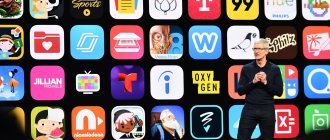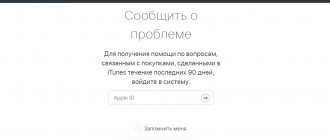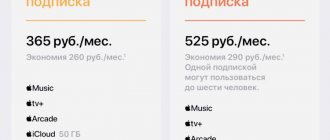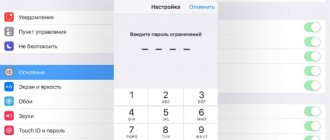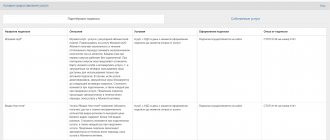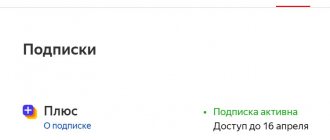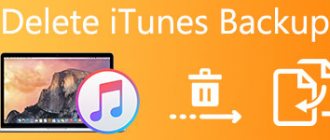Если у вас есть iPhone, наверняка вы скачиваете или покупаете приложения и игры, привязав банковскую карту к своему Apple ID.
Это чревато неконтролируемыми списаниями денег в качестве регулярной оплаты различных подписок, которые так любят навязывать разработчики практически всех приложений и игр.
Бывает, что на смартфон прилетает уведомление о списании денег, совершенно внезапно и безо всякого объяснения. Просто ррраз – и куда-то ушли 300 рублей. И это может произойти в любой момент, не обязательно в начале или в конце календарного месяца.
Чуть зазевался, и разрабы возьмут с вас деньги за услугу, которой вы даже и не пользуетесь.
Как же защитить себя?
? Вместе с Yota мы расскажем, что спрятали от вас под мелким шрифтом.
Проверяем наличие платных подписок на iPhone
Чтобы узнать, на какие сервисы вы подписаны, нужно сделать на вашем iPhone следующее:
Шаг 1. Откройте «Настройки», зайдите в меню Apple ID, а затем в раздел «Подписки».
Шаг 2. Проверьте список активных подписок. Если увидите непонятные приложения или игры – нажимайте на них и смело жмите «Отменить подписку».
В случае отмены, подписка будет действовать до окончания расчётного периода. Исключение – сервис Apple Arcade, который перестает работать сразу, как только вы отменяете на него подписку.
Отсутствие значка для отписки на Айфоне
В поддержке Apple есть несколько ответов, почему вы не можете видеть функций для отписки на своём устройстве:
- Убедитесь, что вы оформляли подписку. Для этого посетите личный кабинет банка и посмотрите историю списания средств. Среди них должны быть данные о подписке и об оплате услуг по ней;
- Если вы являетесь членом семейной подписки – то скорее всего вы не оформляли её. Управлять подпиской может только тот аккаунт Apple ID, который подключал её. В этом случае у вас есть возможно попросить организатора или администратора семейной группы отключить подписку или изменить условия по ней;
- Если вы получаете квитанции на своём аккаунте – это ещё не значит, что вы приобретали подписку. Возможно второй ваш аккаунт был подключен к семейному доступу. В таком случае услуги стоит отключать только на том аккаунте, где была подключена услуга.
Посмотреть историю покупок в своём аккаунте Apple можно по ссылке https://support.apple.com/ru-ru/HT204088. На этой странице нажмите на кнопку «Отображение истории покупок».
Вы должны быть авторизованным пользователи в системе Apple. Или войдите в аккаунте по требованию системы. Если здесь не будет квитанцию на уплату, значит при отмене подписки на Айфоне вы не увидите кнопок для отмены. В таком случае она, скорее всего, оформлена на другом аккаунте. Попробуйте выйти из текущего и авторизоваться в другом, если он существует.
Это интересно: Айфон X/8/7/6/5 не видит наушники.
Как вернуть деньги за оплаченную подписку
С отменой ненужных подписок разобрались, а теперь хочется вернуть те деньги, когорые уже успели списаться
Шаг 1. Заходите в приложение App Store На iPhone или iPad и нажимаете на аватарку своей учетной записи.
Шаг 2. Ищете пункт меню «История покупок», нажимаете на нее и выбираете покупку, за которую следует вернуть деньги. В нашем случае это будет оплата какой-либо подписки.
Шаг 3. Нажимаете на строчку с суммой оплаты, затем на строчку «Сообщить о проблеме» и вас перебрасывает на сайт техподдержки Apple.
Шаг 4. Из перечня возможных проблем выбираете «Я хочу запросить возврат средств». В описании следует написать по-английски, что платёж был совершён ребенком и больше такого не повторится.
Шаг 5. Нажимаете кнопку «Отправить»
Ждёте. Обычно, деньги возвращаются на карту в течение 2-3 дней.
Суть проблемы
Почти у каждого владельца айфона или айпада к мобильному смарт-устройству привязан действующий банковский счет или карта.
С этого счета осуществляется оплата, например, при покупке платных приложений, скачивании песен в iTunes и т. д.
Но многие программы, приложения скачиваются бесплатно, однако в дальнейшем требуют оформления платной подписки, которая реализуется в нескольких видах:
- Разовая оплата за доступ к полной версии приложения.
- Периодическая оплата для продолжения полнофункционального пользования сервисом/приложением.
- Оплата при покупке дополнительного контента, расширении функционала и т. д.
Неприятная особенность подписок в том, что нередко разработчики, стремясь продать услугу, осуществляют оформление подписки по умолчанию, когда пользователь может даже не знать о ней.
В таком режиме покупки в приложении, либо периодические списания происходят без дополнительных уведомлений, тем не менее, деньги с привязанной к банковской карте, списываются.
При недостаточной внимательности пользователя, он может достаточно долгое время не замечать оплаты.
Вторая возможная ситуация, ведущая к возникновению проблемы – широкое распространение бесплатного пробного периода подписки, на протяжении которого доступ к сервисам и/или контенту предоставляется бесплатно
Если по истечению пробного периода пользователь не отменит подписку, она автоматически продлеваются, но при этом уже платно. В таких условиях пользователь может невнимательно ознакомиться с условиями пользования или просто забыть отключить подписку.
Изменить или отменить ваши подписки
Выполните следующие шаги, чтобы просмотреть, изменить или отменить ваши подписки с вашего iPhone или iPod сенсорный; ваш Mac или ПК, или ваш телевизор Apple.
Если вы не уже есть устройства от Apple, скачать iTunes на ПК или обратитесь в службу поддержки Apple , чтобы отменить свою подписку. Вы также можете отменить ваш Apple музыкальной подписке на Android устройстве.
Отмена подписки немного отличается в Израиле, Южной Африке и Турции. Узнать о специальных условиях для этих стран и регионов.
На вашем iPhone, iPad или iPod
- Перейдите в раздел Настройки > [ваше имя] > & магазине приложений iTunes.
- Нажмите на свой идентификатор Apple в верхней части экрана, затем нажмите Просмотреть идентификатор Apple. Вам может потребоваться войти в систему с использованием вашего идентификатора Apple.
- Выделите подписки, затем нажмите на него.
- Выберите подписку, которую вы хотите управлять. Если ты будешь платить за подписку, но вы не видите ее в свой список подписок, он может быть выставлен через кого-то, кроме Яблока. Узнайте, что делать, если вы до сих пор не могу просмотреть свои подписки.
- Используйте параметры для управления подпиской. Вы можете выбрать другой подписке, или нажмите отмена подписки отказаться от подписки. Если вы отказываетесь, ваша подписка будет остановить в конце текущего цикла выставления счетов.1 Если вы не видите опцию, чтобы отменить подписку, то это уже отменили и не продлить. Если подписка недавно истек, вы должны увидеть дату истечения срока действия. Если вы недавно отменил подписку, вы должны увидеть дату, до которой вы будете иметь доступ к подписке.
Вы также можете управлять своими подписками в магазине приложений приложения: нажмите на вкладке «Сегодня», затем нажмите на фотографию профиля или профиля кнопка в верхней части экрана. Нажмите, управлять подписками, затем выберите подписку, которую вы хотите управлять.
На вашем Mac или ПК
Вы можете управлять подписками в магазине приложений на Mac или в iTunes на Mac или PC.
В магазине приложений
- На вашем Mac, откройте приложение App магазин.
- Выберите свой идентификатор Apple в нижней части боковой панели.
- Нажмите кнопку просмотреть сведения в верхней части окна. Вас могут попросить войти в свой идентификатор Apple.
- На странице информации об аккаунте, перейдите в раздел. Справа от подписки, Выберите пункт Управление.
- Справа от подписки, которую вы хотите управлять, нажмите кнопку Редактировать. Если ты будешь платить за подписку, но вы не видите ее в свой список подписок, он может быть выставлен через кого-то, кроме Яблока. Узнайте, что делать, если вы до сих пор не могу просмотреть свои подписки.
- Используйте параметры для управления подпиской. Вы можете выбрать другой подписке, или нажмите кнопку Отменить подписку отменить подписку. Если вы отказываетесь, ваша подписка будет остановить в конце текущего цикла выставления счетов.1
Если вы не видите опцию, чтобы отменить подписку, то это уже отменили и не продлить. Если подписка недавно истек, вы должны увидеть дату истечения срока действия. Если вы недавно отменил подписку, вы должны увидеть дату, до которой вы будете иметь доступ к подписке.
В iTunes
- Откройте программу iTunes.
- В строке меню вверху на экране компьютера или в верхней части окна iTunes, выберите «магазин» > просмотреть мою учетную запись.
- Войдите в свой идентификатор Apple, затем нажмите кнопку «Просмотреть учетную запись».
- На странице сведения об учетной записи, перейдите к разделу параметры. Справа от подписки, Выберите пункт Управление.
- Справа от подписки, которую вы хотите управлять, нажмите кнопку Редактировать. Если ты будешь платить за подписку, но вы не видите ее в свой список подписок, он может быть выставлен через кого-то, кроме Яблока. Узнайте, что делать, если вы до сих пор не могу просмотреть свои подписки.
- Используйте параметры для управления подпиской. Вы можете выбрать другой подписке, или нажмите кнопку Отменить подписку отменить подписку. Если вы отказываетесь, ваша подписка будет остановить в конце текущего цикла выставления счетов.1 Если вы не видите опцию, чтобы отменить подписку, то это уже отменили и не продлить. Если подписка недавно истек, вы должны увидеть дату истечения срока действия. Если вы недавно отменил подписку, вы должны увидеть дату, до которой вы будете иметь доступ к подписке.
На Apple ТВ
Вы можете только редактировать подписки для tvOS приложений, установленных на Apple ТВ. Для Apple TV (3-го поколения или более ранней версии), вы должны использовать устройство iOS или компьютер , чтобы управлять своими подписками.
- Откройте Настройки.
- Выберите Учетные Записи.
- Согласно подписки, Выберите пункт Управление подписками.
- Выберите подписку, которую вы хотите управлять. Если ты будешь платить за подписку, но вы не видите ее в свой список подписок, он может быть выставлен через кого-то, кроме Яблока. Если подписка вы хотите управлять не установлен на вашем Apple TV, вы будете иметь, чтобы использовать ваш iPhone, iPad и iPod touch, компьютеров Mac или PC, чтобы изменить его. Узнайте, что делать, если вы до сих пор не могу просмотреть свои подписки.
- Используйте параметры для управления подпиской. Вы можете выбрать другой подписке, или выберите Отменить подписку отменить подписку. Если вы отказываетесь, ваша подписка будет остановить в конце текущего цикла выставления счетов.1 Если вы не видите опцию, чтобы отменить подписку, то это уже отменили и не продлить. Если подписка недавно истек, вы должны увидеть дату истечения срока действия. Если вы недавно отменил подписку, вы должны увидеть дату, до которой вы будете иметь доступ к подписке.
Способ написать в техническую поддержку Apple
Если пользователь точно оформлял подписку на своём устройстве, но кнопки отмены подписки в настройках по-прежнему нет, обратитесь в поддержку https://getsupport.apple.com/GetSASO?locale=ru_ru.
Это можно сделать из настроек устройства с IOS. Объясните свою проблему, укажите модель устройства, на котором возникают проблемы, а также версию IOS.
Чтобы узнать её, необходимо открыть настройки Айфона, выбрать раздел «Основные» и нажать на пункт «Об устройстве». Среди прочих параметров телефона найдите строку «Версия ПО».